u盘不能存文件,小编教你如何解决U盘拷贝时提示文件过大
- 分类:U盘教程 回答于: 2018年05月05日 10:50:03
U盘给我们的生活带来了很大的便捷,经常使用u盘存储、转移、拷贝文件资料。在进行文件复制到U盘操作的时候,你或许会碰到这样的情况,系统提示“复制文件过大无法复制”,U盘正常,就是复制的文件可能大了点,出现这种状况怎么办?下面,小编就来跟大家讲解U盘拷贝时提示文件过大该怎么去解决。更多U盘教程,尽在小白系统官网。
在电脑的使用中,很多用户经常对一些大文件进行复制粘贴操作,不过有的用户在复制好文件粘贴到本地磁盘或者是U盘的时候,系统却提示 “”对于目标文件系统 文件过大“的提示,这是什么原因呢?下面,小编就来跟大伙分享U盘拷贝时提示文件过大的解决方法了。
如何解决U盘拷贝时提示文件过大
其实这跟U盘的磁盘格式有关,目前市面上常用的U盘大都是FAT32格式,我们可以查看U盘属性。
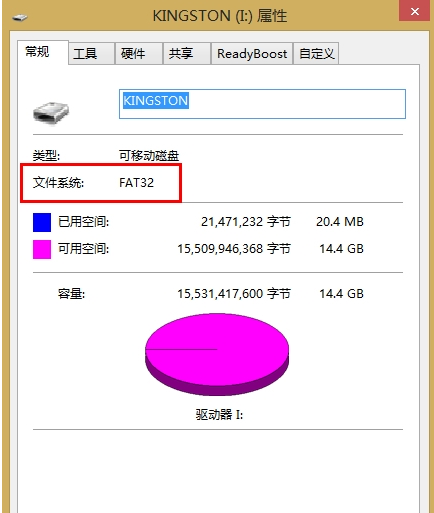
U盘拷贝图-1
FAT32是Windows系统硬盘分区格式的一种(常见的还有FAT16、NTFS 、exFAT等),它采用32位的文件分配表,虽说在FAT416基础上使其对磁盘的管理能力大大增强,但是它有个特点那就是支持的最大单文件大小为4GB。
所以当我们在拷贝单个文件超过4G时,系统就会提示文件过大无法执行,并不是说U盘容量不够哟。
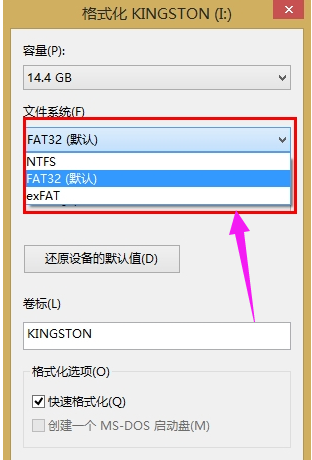
存文件图-2
需要将磁盘进行格式化,更改文件系统以达到支持超过单文件大小为4GB的文件。
这里我们右键点击U盘,在弹出列表中找到“格式化”功能。
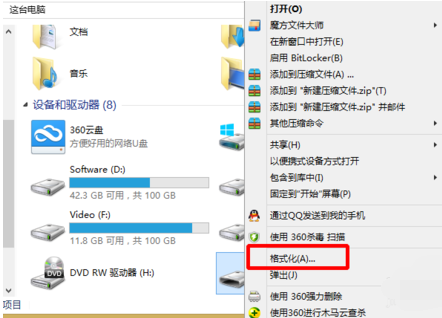
u盘图-3
进入格式化窗口后我们点击“文件系统”选择NTFS 或者exFAT格式(当然有些U盘可能没有exFAT格式),所以通常我们都选择NTFS格式,然后勾选快速格式化进行格式更改。

u盘图-4
NTFS也是一种磁盘格式,是即FAT32之后特别为网络和磁盘配额、文件加密等管理安全特性设计的磁盘格式(我们的电脑硬盘通常都是NTFS格式的),目前很多大容量的移动设备已被性能更优异的NTFS格式所取代。
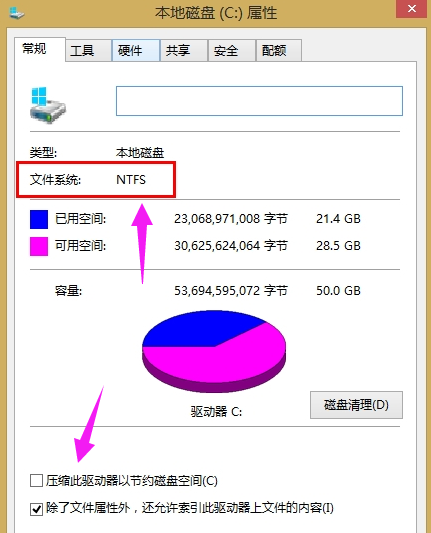
存文件图-5
以上就是U盘拷贝时提示文件过大的处理方法。
完成U盘文件系统格式转换后,就可以拷贝超过4GB大文件到U盘中,最高可以达到2TB超大文件,再也不用担心大文件无法放U盘啦。
如果不想去格式化转换U盘文件系统,遇到大文件,也可以将大文件分卷压缩成多个小文件,然后再拷贝到U盘中就可以了。
 有用
26
有用
26


 小白系统
小白系统


 1000
1000 1000
1000 1000
1000 1000
1000 1000
1000 1000
1000 1000
1000 1000
1000 1000
1000 1000
1000猜您喜欢
- 无法识别usb设备怎么办?小编教你解决..2017/11/11
- 如何用u盘装win7系统2022/05/23
- u盘启动盘制作工具怎么使用..2022/04/20
- 电脑店u盘启动盘制作工具的使用方法..2022/07/10
- 为你解答u盘读不出来怎么办..2019/01/04
- 常用的u盘启动制作工具2022/09/28
相关推荐
- u盘一键重装系统步骤2021/07/26
- 安国u盘量产工具,小编教你如何使用安..2017/12/12
- u盘启动盘制作工具哪个好用..2022/08/05
- 戴尔bios设置U盘启动的方法步骤..2023/05/08
- 大白菜U盘装系统教程win102022/09/02
- 三星笔记本怎么进入bios,小编教你怎么..2017/12/11

















